Crearea și setarea resurselor care se pot rezerva
În Planificarea Serviciilor, o resursă este orice lucru care trebuie să fie planificat. Puteți configura ca resursă care se poate programa o resursă Generică, o Persoană de Contact, un utilizator, un Echipament, un Cont, un Echipaj, o Facilitate, sau o Rezervă.
Creați o resursă nouă ce se poate rezerva
Asigurați-vă că aveți rolul de securitate necesar sau permisiuni echivalente.
Mai multe informații: Gestionarea rolurilor de securitate în Planificarea serviciilor
Puteți crea o resursă rezervabilă nouă în Centrul de administrare Customer Service sau aplicația Hub de servicii pentru clienți.
Accesați una dintre aplicații și efectuați următorii pași.
- În harta site-ului, selectați Planificare serviciu în Operațiuni. Apare pagina Planificare serviciu.
- În secțiunea Resurse, selectați Gestionați.
Se afișează vizualizarea Resurse active care se pot rezerva. Puteți comuta între diferitele vizualizări de sistem folosind lista verticală.
Pe bara de comenzi, selectați Nou pentru a crea o resursă nouă care se pot rezerva.
În secțiunea General:
Selectați un Tip resursă. Puteți alege din următoarele opțiuni:
- Generic
- Persoană de contact
- User
- Echipament
- Cont
- Resursă de personal
- Facilitate
- Rezervă
Numele de câmp este populat automat. Căutați înregistrarea. Puteți crea și o înregistrare nouă folosind caseta de dialog Creare rapidă.
Selectați un Fus orar.
Notă
În cazul în care tipul resursei este Facilitate sau Echipament, fusul orar se populează automat conform fusului orar al facilității sau echipamentului, și nu se poate edita.
Selectați Salvare. Se creează și se activează în mod implicit o nouă resursă.
Se afișează secțiunile Caracteristici resurse și Categorii de resurse.
În secțiunea Caracteristici resurse, selectați puncte de suspensie (...) și apoi selectați Adăugare caracteristici noi pentru resursa rezervabilă, pentru a adăuga caracteristici.
- Folosiți sfaturile ecran pentru a vă ajuta să completați informațiile, apoi selectați Salvare.
- Căutați și asociați Valoare de evaluare. Puteți de asemenea să creați o nouă valoare de evaluare.
- Atribuiți caracteristica unei Resurse
În secțiunea Categorii resurse, selectați puncte de suspensie (...) și apoi selectați Adăugare categorie nouă pentru resursa care se poate rezerva, pentru a adăuga o categorie.

În secțiunea Planificare:
Selectați Locație de start și Locație de final pentru a specifica locația la care va fi resursa când se începe și se termină lucrul.
Selectați o Unitate organizațională pentru resursă.
Notă
În cazul în care tipul resursei este Facilitate sau Echipament, unitatea organizațională se populează automat conform unității organizaționale a facilității sau echipamentului, și nu se poate edita.
Selectați dacă resursa ar trebui să fie afișată pe tabloul de planificare, în caseta Afișare pe panoul de planificare.
Selectați dacă doriți să activați resursa pentru căutarea după disponibilitate în caseta Activare pentru căutarea după disponibilitate.

Când sunteți gata, selectați Salvare.
Setarea orelor de lucru pentru resurse
Puteți seta orele de lucru pentru resursele care pot fi rezervate, unde puteți defini momentul în care resursele vor fi disponibile pentru a fi rezervate pentru servicii în Centrul de administrare Customer Service sau aplicația Hub de servicii pentru clienți.
Accesați una dintre aplicații și efectuați următorii pași.
- În harta site-ului, selectați Planificare serviciu în Operațiuni.
- În secțiunea Resurse, selectați Gestionați.
Se afișează vizualizarea Resurse active care se pot rezerva.
Deschideți înregistrarea resursei pentru care doriți să setați orele de lucru.
Selectați Afișare ore de lucru.
Din lista verticală Configurare, alegeți afișarea planificării așa cum este necesar.
Notă
Programările lunare sunt afișarea implicită; puteți alege programări săptămânale și zilnice.
Faceți dublu clic pe o dată din calendar care este prima zi pentru care doriți să setați orele de lucru.
În caseta de dialog Editare planificare, selectați una dintre următoarele variante și apoi selectați OK.
Numai această dată
Această opțiune modifică numai ziua selectată.
Treceţi la etapa 12.
Începând de la <această dată>
Această opţiune modifică numai planificarea în curs de desfăşurare.
Planificare săptămânală recurentă în totalitate de la început la sfârșit
Această opțiune modifică întreaga planificare de la data de început până la data de sfârșit.
Selectarea acestei opțiuni poate modifica zilele precedente, fapt care ar putea afecta rapoartele privind orele lucrate anterior.
În caseta de dialog Planificare săptămânală, în secțiunea Setare planificare săptămânală recurentă, selectați una dintre următoarele:
Sunt identice în fiecare zi
Planificarea nouă este aceeași pentru fiecare zi a săptămânii. După ce selectați această opțiune, selectați zilele din săptămână în care resursa va fi disponibilă.
Variază în funcție de zi
Planificarea nouă este diferită pentru cel puțin o zi a săptămânii. După ce selectați această opțiune, selectați zilele din săptămână în care resursa va fi disponibilă.
Fără. Utilizatorul nu funcționează
Noua planificare include ora la care nu funcționează resursa.
În caseta de dialog Planificare săptămânală, aveți posibilitatea să alegeți, de asemenea, oricare dintre următoarele variante:
Dacă planificarea se efectuează pentru cel puțin o zi, selectați zilele din săptămână pentru care este valabilă această planificare.
Dacă resursa nu este disponibilă în timpul închiderii activității, selectați opțiunea Respectare.
Sub Interval perioadă, în Pornire la, aveți posibilitatea să modificați data de începere a planificării.
Nu puteți să modificați data de sfârșit a planificării. Pentru a încheia o planificare, trebuie să definiți o planificare nouă la data respectivă.
Alegeți linkul orelor de lucru pentru planificarea pe care doriți să o modificați.
Dacă orele de lucru nu s-au setat anterior, linkul se afișează ca „Setare ore de lucru”.
În caseta de dialog Setare ore de lucru și restricții de serviciu, completați următoarele câmpuri, apoi selectați OK:
Dată
Selectați o dată la care sunt luate în considerare orele de lucru pentru servicii.
Pornire
Selectați ora la care începe ziua de lucru.
Sfârșit
Selectați ora la care se încheie ziua de lucru.
Pentru a adăuga o pauză în orele de lucru, cum ar fi o pauză de prânz, selectați Adăugare pauză, apoi selectați ora de început și de sfârșit a pauzei.
Selectați Salvare și închidere pentru a închide caseta de dialog Planificare săptămânală.
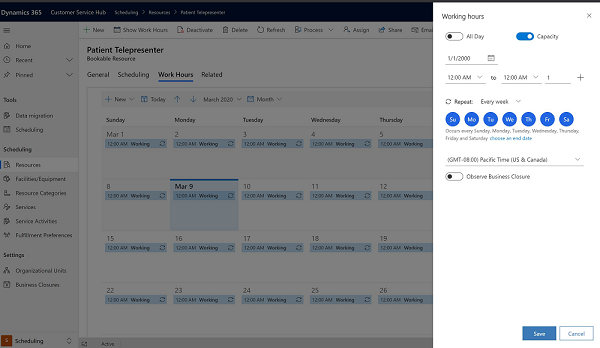
Notă
Pentru a defini o oră când un serviciu nu va fi disponibil, pe fila Restricții serviciu, selectați Nou. In caseta de dialog Editare restricție serviciu, selectați serviciul și selectați orele de început și de final între care serviciul va fi indisponibil și apoi selectați OK.